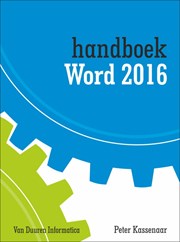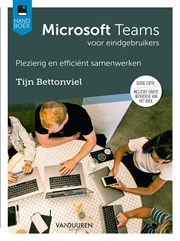Handboek Word 2016
Microsoft Word 2016 is de meest gebruikte tekstverwerker ter wereld. U bedient het Office-programma met behulp van het dynamische lint met opdrachtknoppen en functies. In de nieuwe versie van Word zijn diverse functies duidelijker en werken ze nog beter, nog intuïtiever. Het Handboek Word 2016 helpt u snel op weg en biedt oefeningen, tips en voorbeelden uit de praktijk. Tot de behandelde onderwerpen behoren:
- nieuwe mogelijkheden van Word 2016
- maak uw eerste document
- gebruik een sjabloon voor uw brief
- bewerk tekst met Klembord, bladwijzers, hyperlinks en bouwstenen
- maak uw document op met inspringen, lijsten en uitlijnen
- kies lettertypen, teksteffecten, stijlen, randen en thema’s
- voeg afbeeldingen, vormen en illustraties in
- werk samen met anderen aan documenten
- case: werken met lange documenten
- case: werken met tabellen
- case: een mailing opzetten
- Word2016-voorbeelden-oefenbestanden.zip - 3597 kB
Handboek Word 2016
Meer lezen? Op onze zustersite blog.computercreatief.nl publiceren wij en onze auteurs regelmatig interviews en artikelen met nuttige tips, trucs en andere lezenswaardigheden.
Bij Handboek Word 2016 hebben wij de volgende aanvullende artikelen gevonden:
Meer artikelen over Word op ComputerCreatief.nl
Relevante blogs zoeken...